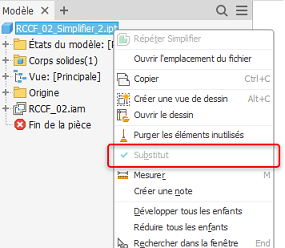Création d’une pièce simplifiée à partir d’un ensemble
À l’aide de l’ensemble actif, la commande Simplifier crée un modèle de surface solide ou composite en tant qu’état de modèle de substitution ou en tant que pièce dérivée.
Nouveautés : 2022, 2023, 2024, 2024.2, 2025

Utilisez la commande Simplifier pour réduire le contenu d’un ensemble en supprimant les composants et les fonctions, et générer un fichier de pièce simplifiée. Lorsque la commande lance l’état du modèle actif, le groupe État initial est renseigné à l’aide de la vue de conception et de la vue en positionnement. Vous pouvez ensuite affiner les paramètres qui définissent le modèle simplifié. Lorsque vous sélectionnez des options, d’autres options deviennent non valides et sont masquées.
La commande Simplifier sert à créer et à modifier des pièces simplifiées. Pour modifier les pièces enveloppées héritées, utilisez le panneau de propriétés Simplifier.
La commande Simplifier n’est pas accessible lorsque le modèle est en mode rapide.
Cette rubrique traite de la fonctionnalité Simplifier pour une utilisation non architecturale. Pour utiliser l’option Simplifier dans le cadre de projets architecturaux, reportez-vous à la rubrique Exportation vers RVT (format Revit).
Si vous préférez utiliser la touche Entrée pour saisir des valeurs, nous vous recommandons de désactiver l’option Touche ENTRÉE sélectionnée une seule fois pour mettre fin à la commande dans les paramètres avancés. Par défaut, l’option est sélectionnée et la touche Entrée sert de bouton OK : elle termine la commande et valide les modifications.

Cliquez sur l’onglet Assembler
 le groupe de fonctions Simplification
le groupe de fonctions Simplification Simplifier. Le panneau de propriétés Simplifier s’affiche.
Simplifier. Le panneau de propriétés Simplifier s’affiche.Si vous le souhaitez, sélectionnez une valeur prédéfinie intégrée à utiliser. Quatre valeurs prédéfinies intégrées sont à votre disposition. Vous pouvez aussi créer des valeurs prédéfinies personnalisées. Les valeurs prédéfinies permettent d’affecter des valeurs aux champs plus avant dans le panneau de propriétés. Vous pouvez remplacer n’importe quelle valeur.
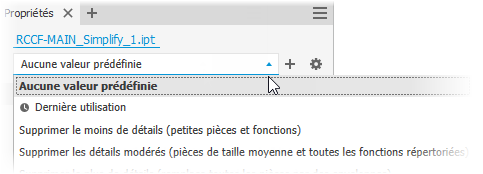
Supprimer le moins de détails (petites pièces et fonctions) : les paramètres sont conçus pour supprimer seulement les petites pièces et les fonctions, ce qui permet d’obtenir le modèle le plus détaillé.
Supprimer les détails modérés (pièces de taille moyenne et toutes les fonctions répertoriées) : les paramètres sont conçus pour supprimer un nombre modéré de détails.
Supprimer le plus de détails (remplacer les composants de premier niveau par des enveloppes) : les paramètres sont conçus pour supprimer le plus grand nombre de détails, ce qui permet d’obtenir des formes très simples.
Pas de simplification : la version simplifiée reflète fidèlement le modèle d’ensemble. Tous les détails sont visibles dans le modèle.
Conseil : pour accélérer le processus, choisissez une valeur prédéfinie offrant un niveau de détail proche de celui que vous souhaitez obtenir, puis utilisez les options Afficher inclus et Afficher exclus pour sélectionner les autres pièces de votre choix.Cette méthode permet également de créer des valeurs prédéfinies personnalisées. Pour en savoir plus, reportez-vous à la rubrique Utilisation des valeurs prédéfinies.
Les champs du groupe Entrée sont définis sur l’état actuel de l’ensemble. Si nécessaire, modifiez-les.
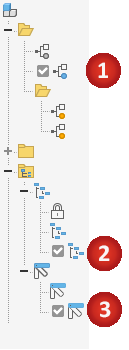
 État du modèle. Permet de définir des cotes de composant, une suppression de fonction ou une suppression de composant. Les composants masqués ne sont pas inclus.
État du modèle. Permet de définir des cotes de composant, une suppression de fonction ou une suppression de composant. Les composants masqués ne sont pas inclus. Afficher. Les vues de conception peuvent définir la visibilité des composants. Les composants invisibles ne sont pas inclus.
Afficher. Les vues de conception peuvent définir la visibilité des composants. Les composants invisibles ne sont pas inclus.Cliquez sur l’option
 Associativité pour lier le modèle simplifié à la vue de conception. Cette option n’est pas disponible pour la vue de conception principale.Remarque : lorsque l’option Associativité est sélectionnée, le groupe Exclure les composants n’est pas disponible, car toutes les modifications apportées aux composants proviennent uniquement de la vue de conception.
Associativité pour lier le modèle simplifié à la vue de conception. Cette option n’est pas disponible pour la vue de conception principale.Remarque : lorsque l’option Associativité est sélectionnée, le groupe Exclure les composants n’est pas disponible, car toutes les modifications apportées aux composants proviennent uniquement de la vue de conception. Position. Peut définir la position relative des ensembles qui se déplacent. Choisissez la représentation positionnelle que vous souhaitez afficher dans le modèle Revit.
Position. Peut définir la position relative des ensembles qui se déplacent. Choisissez la représentation positionnelle que vous souhaitez afficher dans le modèle Revit.L’option Remplacer par des enveloppes permet de remplacer des composants par des formes simples. Lorsque vous cliquez sur une option, l’aperçu affiche les pièces représentées sous forme d’enveloppes.
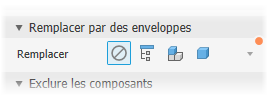
Vous avez le choix entre les options suivantes :
 Aucun : sélectionnez cette option lorsque vous n’utilisez pas d’enveloppes pour la simplification. Les groupes de composants et de fonctions sont à votre disposition.
Aucun : sélectionnez cette option lorsque vous n’utilisez pas d’enveloppes pour la simplification. Les groupes de composants et de fonctions sont à votre disposition. Tout dans une enveloppe : crée une enveloppe autour de l’ensemble racine. Le résultat est imprécis, mais permet de définir une « zone de garde » pour la conception. Quand cette option est sélectionnée, les groupes de composants et de fonctions sont masqués.
Tout dans une enveloppe : crée une enveloppe autour de l’ensemble racine. Le résultat est imprécis, mais permet de définir une « zone de garde » pour la conception. Quand cette option est sélectionnée, les groupes de composants et de fonctions sont masqués. Chaque composant de niveau supérieur : crée une enveloppe autour des composants de premier niveau de l’ensemble. Les outils de sélection de composants s’affichent. Les outils de sélection de fonctions sont masqués.
Chaque composant de niveau supérieur : crée une enveloppe autour des composants de premier niveau de l’ensemble. Les outils de sélection de composants s’affichent. Les outils de sélection de fonctions sont masqués. Chaque pièce : crée des enveloppes pour toutes les pièces de l’ensemble. Les outils de sélection de fonctions sont masqués.
Chaque pièce : crée des enveloppes pour toutes les pièces de l’ensemble. Les outils de sélection de fonctions sont masqués.
Lorsque l’un des choix de remplacement est sélectionné, vous pouvez spécifier le type :
- Zone de délimitation orthogonale : crée l’enveloppe sous forme de zone de délimitation orthogonale.
- Zone de délimitation minimum orientée : crée l’enveloppe sous forme de zone de délimitation orientée.
- Cylindre de délimitation minimum orienté : crée l’enveloppe sous forme de cylindre de délimitation orienté.
Conseil : combinez l’utilisation des valeurs prédéfinies et des options Remplacer par des enveloppes, Exclure des composants et Supprimer les fonctions pour affiner le modèle simplifié à générer.
Exclure des composants : fournit des options permettant de sélectionner les composants à inclure ou à exclure dans la pièce simplifiée. Sélectionnez des composants individuels ou toutes les occurrences d’un composant.

Excluez les pièces par sélection (par défaut). L’option Exclure les pièces par taille est désactivée et le sélecteur Exclure est actif.
- Cliquez sur la priorité de sélection à utiliser. Choisissez
 Priorité à la pièce ou
Priorité à la pièce ou  Priorité au composant.
Priorité au composant. - Pour sélectionner toutes les occurrences de l’élément sélectionné, activez l’option
 Toutes les occurrences.
Toutes les occurrences. - Commencez par sélectionner des pièces ou des composants dans la zone de dessin. Lorsque le sélecteur est actif, la partie inférieure du contrôle est mise en surbrillance en bleu.
- Cliquez sur la priorité de sélection à utiliser. Choisissez
Exclure les pièces par taille

Sélectionnez l’option Exclure les pièces par taille.
Spécifiez la longueur maximale de la diagonale d’une zone de délimitation. Les pièces ou composants inclus dans la zone de délimitation sont exclus. Pour spécifier la taille, appliquez l’une des méthodes ci-dessous :
- Saisissez la valeur dans le champ Diagonale max.
- Cliquez sur la flèche à la fin du champ de valeur pour sélectionner une valeur utilisée récemment.
- Cliquez sur le bouton de mesure de la diagonale de la zone de délimitation
 , puis sélectionnez une pièce ou un composant pour indiquer la valeur de la diagonale.
, puis sélectionnez une pièce ou un composant pour indiquer la valeur de la diagonale.
Cliquez sur la priorité de sélection à utiliser. Les choix possibles sont :
 Priorité à la pièce
Priorité à la pièce Priorité au composant
Priorité au composantPour sélectionner toutes les occurrences de l’élément sélectionné, activez l’option
 Toutes les occurrences.
Toutes les occurrences.
Grâce à la détection automatique, les composants sont localisés et mis en surbrillance.
Sélectionnez tout autre composant à exclure de la pièce simplifiée.
Cliquez sur
 Afficher exclus pour afficher les composants qui ne seront pas pris en compte dans le modèle simplifié ou sur
Afficher exclus pour afficher les composants qui ne seront pas pris en compte dans le modèle simplifié ou sur  Afficher inclus pour afficher les composants qui seront pris en compte dans le modèle simplifié. Lorsque vous affichez l’un ou l’autre des modes, les numéros affichés dans la zone d’édition sont relatifs au libellé.
Afficher inclus pour afficher les composants qui seront pris en compte dans le modèle simplifié. Lorsque vous affichez l’un ou l’autre des modes, les numéros affichés dans la zone d’édition sont relatifs au libellé.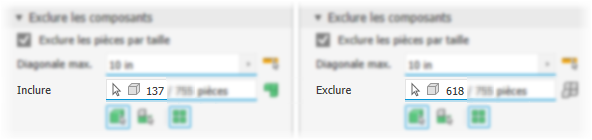 Remarque : lorsque vous sélectionnez Afficher exclus, les éléments exclus explicitement sont mis en surbrillance. En revanche, les éléments exclus par taille ne sont pas mis en surbrillance. Les options d’affichage fonctionnent également avec les enveloppes.
Remarque : lorsque vous sélectionnez Afficher exclus, les éléments exclus explicitement sont mis en surbrillance. En revanche, les éléments exclus par taille ne sont pas mis en surbrillance. Les options d’affichage fonctionnent également avec les enveloppes.
Supprimer les fonctions fournit des options qui permettent de sélectionner des fonctions par type et par taille, afin de les inclure ou les exclure dans la pièce simplifiée. La liste des fonctions comprend les perçages, les congés, les chanfreins, les poches (fonctions soustractives), les gravures (fonctions additives) et les tunnels (à entrée unique et à plusieurs entrées). Les vides internes sont automatiquement supprimés.
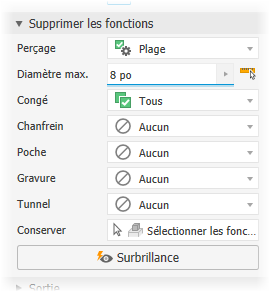
La fonction Poche reconnaît les fonctions soustractives telles que les extrusions, les révolutions ou les balayages.
La fonction Gravure reconnaît les protubérances additives ou positives de différents types de fonctions.
La fonction Tunnel reconnaît un jeu de faces contenu dans le modèle qui définit une zone ouverte, ayant une ou plusieurs entrées de la zone à partir des faces extérieures.
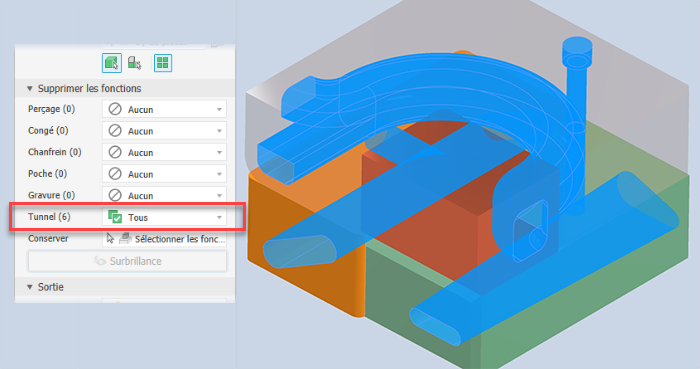
Pour chaque type de fonction répertorié, spécifiez ce que vous voulez retirer et la façon dont vous voulez procéder :
 Aucun (par défaut) : aucune fonction de ce type n’est supprimée.
Aucun (par défaut) : aucune fonction de ce type n’est supprimée. Tout : toutes les fonctions de ce type sont supprimées.
Tout : toutes les fonctions de ce type sont supprimées. Intervalle : toutes les fonctions égales ou inférieures au paramètre spécifié sont supprimées. Spécifiez la valeur qui définit la taille maximale des fonctions à supprimer.
Intervalle : toutes les fonctions égales ou inférieures au paramètre spécifié sont supprimées. Spécifiez la valeur qui définit la taille maximale des fonctions à supprimer.Conserver : cliquez sur le sélecteur et sélectionnez les fonctions que vous souhaitez conserver parmi celles qui sont supprimées.
Remarque : les règles de reconnaissance de fonction étant minimales, elles peuvent se chevaucher. Par exemple, les perçages respectent également la définition des tunnels. Certains perçages dont la valeur est située en dehors d’un intervalle peuvent donc être supprimés en tant que tunnels. Pour résoudre ce problème, cliquez sur Conserver et sélectionnez toute fonction que vous souhaitez conserver dans la pièce simplifiée. Mettre en surbrillance applique une couleur aux fonctions à supprimer.
Mettre en surbrillance applique une couleur aux fonctions à supprimer.
Résultat
Type : les choix varient en fonction de la façon dont vous avez accédé à la commande.
Si vous y accédez à partir de l’onglet Assembler ou du nœud du navigateur État du modèle, elle est utilisée avec les modèles d’ensemble Inventor standard.
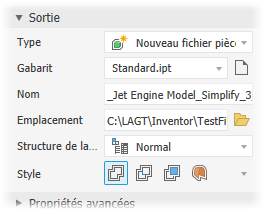
Nouveau fichier pièce : génère une pièce Inventor basée sur le gabarit sélectionné.
Substitut : génère une pièce Inventor simplifiée qui remplit un état du modèle de substitution.
Remarque : lorsque l’état du modèle actif est un substitut, la commande Simplifier n’est pas disponible.
Gabarit : définit le fichier gabarit de pièce à utiliser pour le nouveau fichier pièce généré. Choisissez parmi des modèles de tôlerie ou standard, ou accédez à un modèle personnalisé. Si le champ du gabarit est vide, une alerte s’affiche à côté du champ.
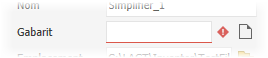
Nom : utilisez le nom de fichier par défaut ou spécifiez un autre nom. Le nom par défaut se base sur le nom de l’ensemble, auquel un suffixe est ajouté.
Emplacement : définit l’emplacement du nouveau fichier. Pour éviter que la nouvelle pièce ne soit introuvable à la prochaine ouverture de l’ensemble, spécifiez un dossier dont le chemin d’accès figure dans le projet actif.
Structure de la nomenclature : définit la structure de la nomenclature du composant. La valeur par défaut est Normale.
Remarque : vous pouvez remplacer la valeur par Référence au niveau de l’occurrence du composant.Remarque : si la sortie RVT est sélectionnée, cette option n’est pas utilisée.L’option Style, utilisée pour la sortie IPT, propose jusqu’à quatre choix.
Remarque : non disponible pour la sortie RVT.Choisir l’une des options suivantes :
 Solide unique sans jointures
Solide unique sans jointures Solide unique avec jointures
Solide unique avec jointures Conserver chaque solide
Conserver chaque solide Composite unique
Composite unique
Propriétés avancées fournit d’autres paramètres qui facilitent la gestion de la sortie de la commande Simplifier.
Les paramètres généraux sont les suivants :
Supprimer le lien pour supprimer le lien entre l’ensemble parent et la pièce simplifiée.
Remarque : non disponible pour la sortie RVT.Masquer le lien pour masquer le lien entre l’ensemble parent et la pièce simplifiée.
Remarque : cette option n’est pas disponible pour la sortie RVT et lorsque la case Supprimer le lien est cochée.Renommer permet de renommer les composants simplifiés. Les éléments suivants sont renommés :
Le nœud sélectionné et tous les nœuds enfants dans le navigateur. La structure suivante est appliquée en cas d'attribution d'un nouveau nom à une pièce : "Pièce[numéro de séquence]:[numéro d'occurrence]", ce qui permet d'obtenir "Pièce1:1", "Pièce2:1", etc. Pour les occurrences de pièce, le numéro d'occurrence est itéré, ce qui permet d'obtenir Pièce1:1", "Pièce1:2", et ainsi de suite.
Les éléments situés sous les dossiers Corps solides ou Corps surfaciques. L’attribution de nouveaux noms aux éléments s’effectue de la manière suivante : les nœuds de corps surfacique sont renommés « Srf1 », « Srf2 », etc. Les nœuds de fonction de surface sont renommés « Surface1 », « Surface2 », etc.
Le nœud Ensemble est renommé Ensemble1.
Remarque : non disponible pour la sortie RVT.
Remplir les vides internes permet de remplir les coques internes vides dans la pièce simplifiées du corps solide.
L’option Supprimer les pièces internes est sélectionnée par défaut. Inventor observe le modèle dans 14 directions standard (six orthogonales et huit isométriques) pour déterminer l’état de visibilité des pièces. Les pièces considérées comme non visibles sont supprimées.
Lier la couleur de la face à partir du composant source vous permet d’associer la couleur du composant source à la pièce cible. Si cette option est désactivée, l’apparence est définie sur l’apparence par défaut de la pièce cible.
Créer des corps indépendants sur des booléens en échec permet de créer une pièce de plusieurs corps lorsqu’une opération booléenne échoue avec l’une des options de style de corps solide unique. Disponible uniquement lorsque le style est défini sur Corps unique sans arêtes visibles entre les faces planes ou sur Corps unique avec arêtes visibles entre les faces planes.
Remarque : il est possible de produire des espaces lors de la suppression des petites faces. En cas de jeux, le résultat.est un corps non-manifold.Remarque : non disponible pour la sortie RVT.
Cliquez sur OK pour créer la pièce simplifiée à partir des critères spécifiés.
Modification d’un substitut de simplification
Les substituts sont des états du modèle basés sur un modèle simplifié. Ils sont ajoutés à l’ensemble et placés dans le dossier des états du modèle de substitution. Pour modifier le substitut simplifié :
Dans le navigateur, développez le dossier États du modèle
 Substituts.
Substituts.Cliquez avec le bouton droit de la souris sur le substitut que vous voulez modifier et choisissez Activer. Le modèle est mis à jour pour afficher le substitut.
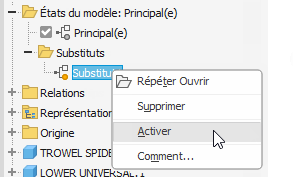
Dans le navigateur, cliquez avec le bouton droit de la souris sur le modèle de substitution et choisissez Modifier.
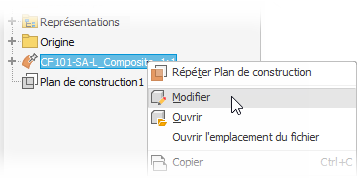
Dans le navigateur, cliquez avec le bouton droit de la souris sur l’ensemble et choisissez Modifier l’ensemble simplifié.

Dans le panneau de propriétés, modifiez les éléments suivants, selon vos besoins :
- État initial : sélectionnez un autre état du modèle, une autre vue de conception ou une autre vue en positionnement.
- Enveloppes
- Composants : incluez ou excluez des pièces supplémentaires.
- Fonctions : ajoutez ou affinez les paramètres des fonctions que vous supprimez.
 Style de sortie
Style de sortie
Cliquez sur OK. Le substitut est mis à jour.
Identification facile d’un substitut ou d’un ensemble simplifié
Chaque fois qu’une pièce ou un ensemble est créé pour être un composant de substitution, le menu contextuel de ce composant affiche un état de lecture seule appelé Substitut. Lorsque l’option Substitut est sélectionnée, la pièce ou l’ensemble est un modèle de substitution. Par conséquent, tous les fichiers pièce ont l’état Substitut. Elle est activée UNIQUEMENT si le composant a été créé en tant que composant de substitution.